手机找到wifi密码步骤
时间:2022-9-9作者:未知来源:争怎路由网人气:
问:忘记了wifi密码,如何用手机找回wifi密码?
答:用手机找回wifi密码的方法有很多种,需要根据你的实际情况,来选择合适的,简单的方法,下面会进行详细的介绍。

1.由于手机连接wifi网络后,会自动保存wifi密码,后续连接的时候,手机可以自动连接wifi,无需用户每次都输入密码。如果现在还有手机可以自动连接到你的wifi;那么,以下几种方法都可以帮助你找回wifi密码。
(1)手机连接wifi网络后,点击wifi名称后,如果显示有一个二维码。那么,其它的手机可以通过扫描这个二维码来连接wifi,无需输入wifi密码。
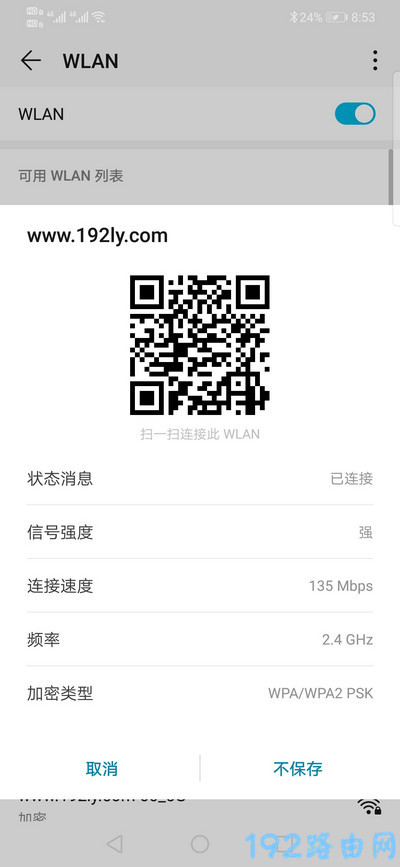
也可以截图保存这个二维码图标,然后打开微信的扫一扫功能,选择从相册选取图片,选择刚才保存的二维码图片进行扫描。在扫描的结果中,可以查看到wifi密码,如下图所示。
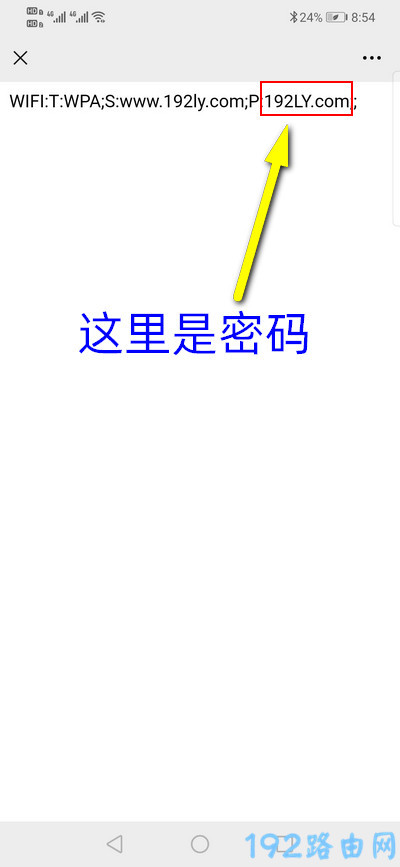
注意:
有些wifi连接后,查看详情可能没有二维码图片,这种情况下,请忽略本步骤,继续后续的步骤。
(2)有很多软件,可以查看手机中保存的wifi密码,你可以在手机的应用市场中搜索“WiFi密码查看器”进行下载。然后使用app查看手机上保存的wifi密码。
注意:
对于安卓手机,很多app需要手机获取Root权限后才能查看保存的wifi密码。而且很多app软件在安全性上得不到保证,鸿哥个人不建议大家使用这种方式。
(3)用手机登录到路由器的管理页面,然后打开 无线设置 或者 Wi-Fi设置 菜单,在打开的页面中,可以找回你的wifi密码,或者重新设置一个wifi密码。具体的操作步骤,可以参考下面的文章:
手机怎么修改wifi密码?

2.把你的路由器恢复出厂设置,然后用手机重新设置路由器上网,重新设置wifi名称和密码,完成设置后就可以连接wifi上网了。
注意:
(1)如果不知道如何将你的路由器恢复出厂设置,可以参考下面的文章,查看操作步骤。
路由器怎么恢复出厂设置?
(2)恢复出厂设置成功后,你的路由器就无法上网了,一定要重新设置它上网,具体的设置步骤,可以参考下面的文章:
手机怎么设置路由器上网?
4.对于有电脑的用户,可以用网线将电脑连接到路由器,并用电脑登录到路由器的管理页面,然后打开 无线设置 或者 Wi-Fi设置菜单,在打开的页面中,可以查看到wifi密码,或者重新设置一个wifi密码。具体的操作步骤,可以参考下面的文章:
电脑怎么修改wifi密码?
注意:
如果有笔记本电脑能够自动连接到你的wifi网络,可以通过查看笔记本电脑上保存wifi记录信息,来找回你的wifi密码,具体的操作步骤可以参考下面的文章:
怎么查看电脑上保存的wifi密码?
关键词:手机找到wifi密码步骤